Програма за създаване на виртуален диск
Операционни системи, като се започне с Windows 7, са снабдени с програмата за създаване на виртуален твърд диск. Когато го използвате, няма затруднения, тъй като операционната система разпознава като устройство, като обикновено "твърд диск". Създаване на виртуален твърд диск може да бъде полезен, удобен за отделяне на пространството HDD, да организирате файловете, а дори и инсталиране на операционната система.
Виртуална дял е създаден като VHD файлове, тъй като планината (тази операция може да се извърши без да се налага да инсталирате допълнителен софтуер) система работи по същия начин, както конвенционален твърд диск. Най-близкото паралел може да се извършва с виртуални устройства ISO-кола, но за разлика от тях, изображението на новата информация и да изтриете стари могат да бъдат записани. Също виртуален HDD ви позволява да криптирате съдържанието й, тя е полезна, ако информацията не трябва да има достъп за външни лица. След като инсталирате операционната система на виртуален дял лесно и бързо да го прехвърля на друг компютър може да се извърши.
Вграден софтуер за създаване на виртуален диск
Разликите в създаването на виртуален HDD между седмата и осмата версии на Windows не го правят. Единственото нововъведение се извършва в Windows 8 - монтиране може да се направи като кликнете два пъти върху файла. Не е необходимо да се извърши допълнително конфигуриране и възлага на букви ръчно.
управление на Disk
, Трябва да стартирате специална програма "Управление на дискове", за да се създаде виртуален диск. Просто кликнете върху иконата, като отидете в панела чрез менюто "Старт".
Създаване на VHD
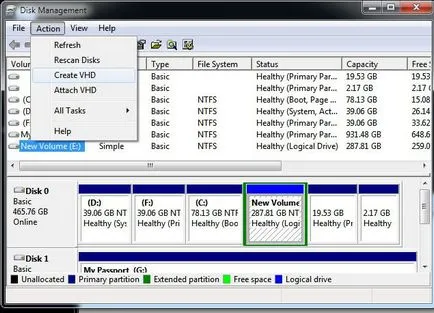
Ползата, която се отваря, кликнете върху най-горното меню "Действие" в списъка, който се появява, изберете "Създаване на виртуален диск." В същия списък, можете да видите надписа "Свързване на виртуалния диск", той ще бъде полезно, ако вече имате VHD файл и искате да прочетете съдържанието.
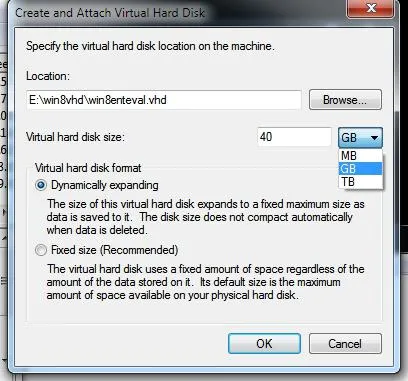
След като щракнете върху елемент, като се предполага съветника създаването отваря, както обикновено за продукти на Microsoft. Там ще трябва да изберете къде да съхраните VHD файл и всеки обем го ограничи. там също трябва да бъде определен, за да се създаде динамичен профил или да напуснат фиксиран размер. След като кликнете върху "OK" на новото устройство ще се появи в мениджъра. В същото време, програмата за създаване на виртуален диск може да започне инсталирането на допълнителни драйвери.
инициализация
В следващата стъпка е необходимо да щракнете с десния бутон върху устройството, току-що създадената, и кликнете върху думите "инициализира". След натискане на програмата, за да се създаде виртуален диск ще ви подкани да изберете от коя група на маса ще бъде използван в раздела - GPT или MBR. Ако размерът на обем е по-голям от два терабайта, изберете първата опция, ако по-малко - на второ място.
подялба
Последният етап от подготовката на виртуален HDD - дял, както и свързването им към операционната система. Както и преди, щракнете върху диска, щракнете с десния бутон и след това кликнете върху думите "Създаване на силата на звука". Ако посочите размер, който се препоръчва от системата, програма за създаване на виртуален диск създадете дял обхваща цялата място HDD. Можете да направите няколко секции, ако е необходимо. Тук можете също да бъдат определени за всяка буква в кутията.
След завършване на всички операции в прозореца на Explorer показва иконата на новия твърд диск. Всички операции могат да се извършват с него, точно както ако беше физически HDD. Не забравяйте обаче, в действителност, файла VHD се съхранява в реалния обем, което означава, че всички данни се съхраняват в него.
Daemon Tools

Създаване на изображение
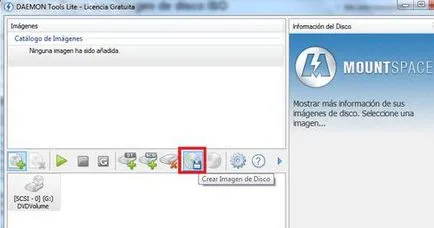
Но, за да се направят образ, първо трябва да изтеглите програмата за създаване на виртуален диск за Windows 7. Тя се нарича Daemon Tools, и се разпространява безплатно. За да започнете процеса, отворете прозореца, като кликнете върху иконата на работния плот или върху иконата в лентата.
За да отворите виртуален диск, кликнете два пъти върху иконата на файл в която е бил спасен. Можете да отидете в другата посока: отворен Daemon Tools, влезте в раздела "виртуално устройство" и кликнете върху елемента "Mount". Това отваря стандартен диалогов прозорец за избор на файлове, изберете програмата тук е изображението, което трябва да се монтира.

